マカフィーから「Microsoft Defender」への移行は今からでも遅くない?
 イチオシスト
イチオシスト
年々増加傾向にあるネット詐欺。日本PCサービス株式会社が2025年1月に発表したネット・デジタル機器トラブルの調査結果によると、ネット詐欺の平均被害額は72,820円とのこと。
そこで、なるべくリスクを減らすためにPCのウイルスソフトやWeb保護環境を見直したいという方もいるでしょう。
ウイルスソフトは有料のものが多数ありますが、たとえば買ったPCに付属していることが多いマカフィーなどはユーザーからの評判がいいとは決して言えません。
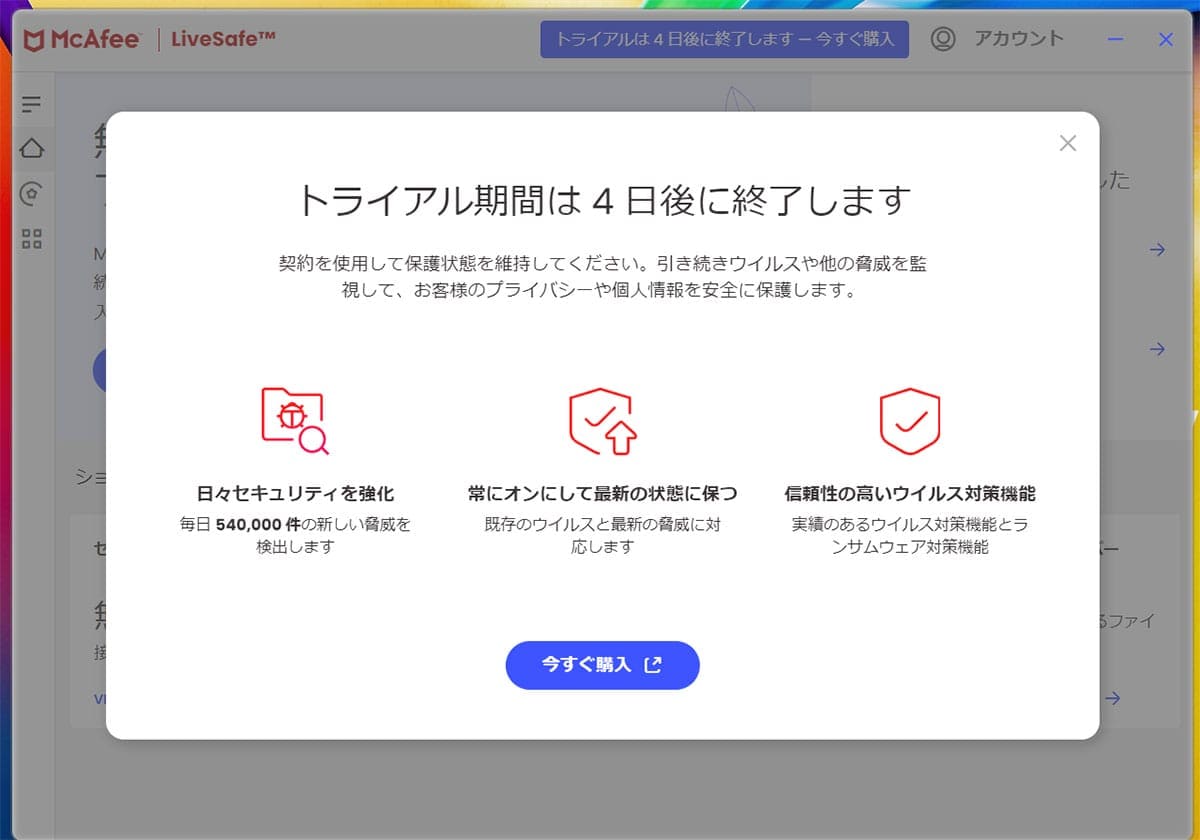
実際、筆者も購入したPCにマカフィーが自動でついてきたことがありましたが、1年契約だと10,980円となかなか高価。
一方で近年は「Microsoft 365」を介して、従来は企業や組織向けに高度なセキュリティ対策を提供していた「Microsoft Defender」が個人にとっても身近な存在になりました。
Microsoft Defenderがあれば、有料ウイルスソフトは不要なのか、具体的に見ていきましょう。
Microsoft DefenderとWindows Defenderの違い
まず「Microsoft Defender」とは何か、もう少し詳しく見ていきましょう。Windows Defenderとの違いが、そのネーミングの影響もあって極めてわかりにくいためです。
まずWindows Defenderは、Windowsに標準で組み込まれた「個人ユーザー向けのセキュリティソフトウェア」で、基本的なマルウェア保護やファイアウォール機能を提供しています。従来、マカフィーなどを利用しているのはこのWindows Defenderだけでは対策として不安な方でしょう。
そして、Microsoft Defenderは、従来は企業や組織向けの高度なセキュリティソフトで、エンドポイント保護や脅威インテリジェンスなどの包括的な機能を持っています。
つまりWindows Defenderに対してMicrosoft Defenderは企業・組織向けのものであり、より高度なセキュリティソフトです。そして近年はMicrosoft 365 Familyまたは個人用サブスクリプションの一部として、Microsoft Defenderの一般での利用も広がりつつあります。
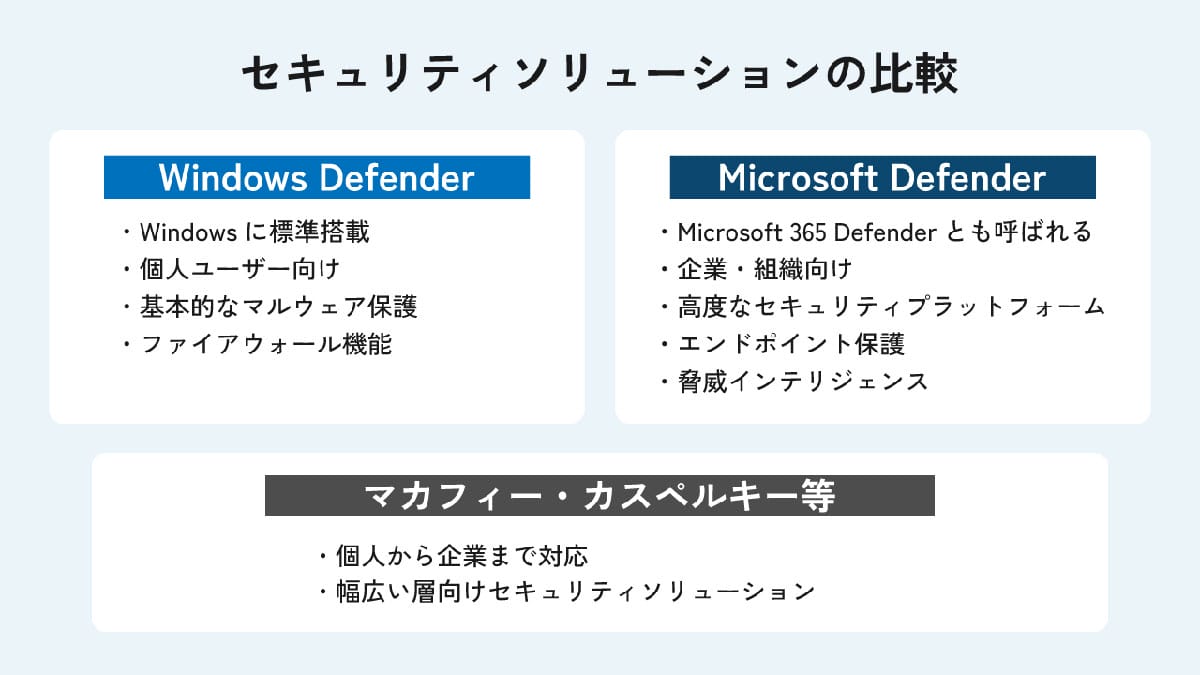
なお有料ウイルスソフトとして有名なマカフィーやカスペルスキーは、個人ユーザーから企業まで幅広い層に対応するセキュリティソリューションを提供しています。個人・法人を問わないセキュリティ対策の手段が、主に「有料ウイルスソフト」だったと言えるでしょう。
この個人・法人を問わずに導入価値があるセキュリティ対策手段として『Microsoft Defender』が台頭しつつあるとも言えるかもしれません。
Microsoft Defenderがあれば、有料ウイルスソフトはもう不要?
Microsoft 365は、Microsoft Officeなどを利用している方の場合、加入中の方も多いでしょう。するとマカフィーなどから「Mircrosoft 365経由でのMicrosoft Defender」があれば十分ではないか、という考え方もできます。
Microsoft Defenderがあれば有料ウイルスソフトが不要かどうかは、それぞれの得意領域を踏まえて考えると良いでしょう。
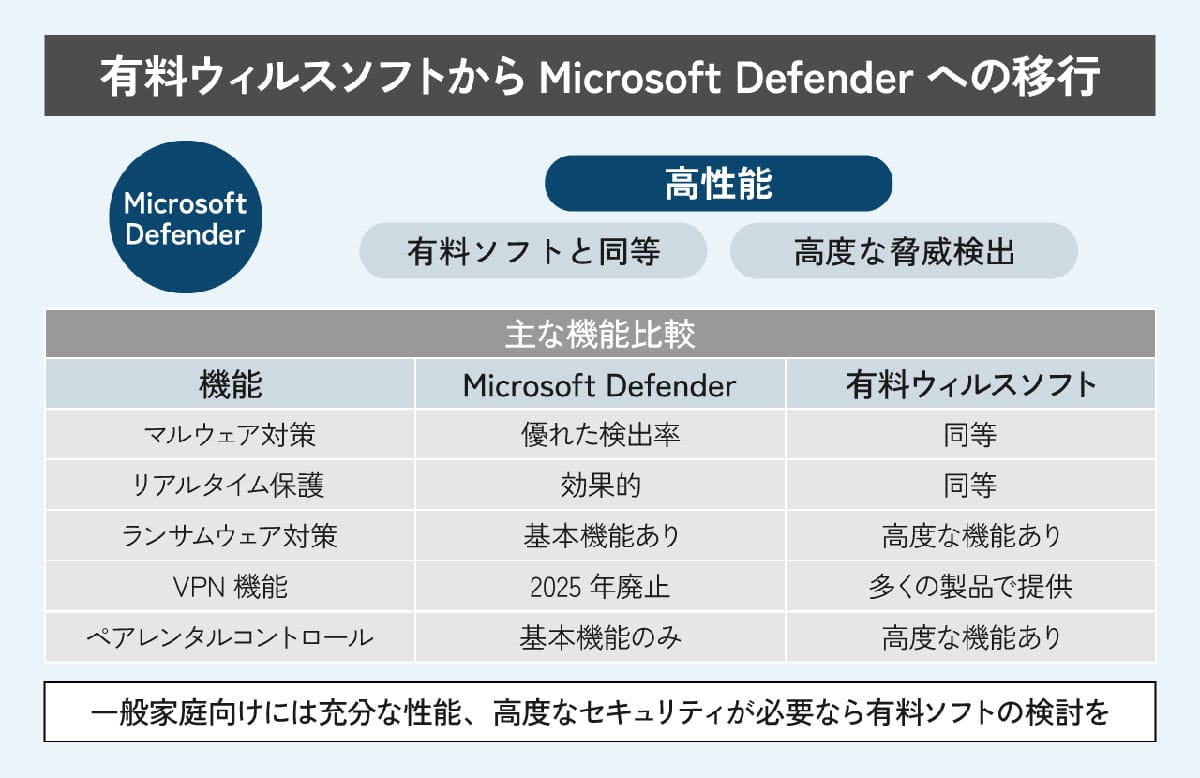
Microsoft Defenderが得意な領域
Microsoft Defenderが得意なセキュリティ対策の領域としては主に以下が挙げられます。
・マルウェア検出及び駆除
・リアルタイムでのWeb保護
・システムリソースの軽さ
・Windowsとの統合度
Windows Defenderよりもリアルタイム性が高いWeb保護ができ、有害なリンクが見つかった際のブロックや、ダークウェブをモニタリングしたうえでのID盗難の検知(※2025年現在、米国のみ)などが可能です。
またMicrosoft 365 Familyに加入してMicrosoft Defenderを利用する場合、家族全員の保護も可能です。
有料ウイルスソフトが得意な領域は何?
Microsoft DefenderはVPNサービス(個人向け)を終了済みのため、VPN機能を重視する場合は他のウイルスソフトを優先する方がベターな場合があります。
またMicrosoft DefenderやWindows DefenderはWindowsやMicrosoft製品の利用を前提としています。そのためWindowsだけでなく、macOS、Android、iOSなど複数のプラットフォームに対応するセキュリティ対策を求める場合は、他のウイルスソフトの方が適するでしょう。
つまり複数のデバイスを持つユーザーにとっての、一貫した保護においては他の有料ウイルスソフトが上回る場合があります。
有料ウイルスソフトから「Microsoft Defender」への移行方法
有料ウイルスソフトからMicrosoft Defenderへの移行は比較的簡単です。まず現在使用している有料ソフトをアンインストールし、その後Windows Security内でMicrosoft Defenderを有効化します。
具体的には、コントロールパネル→「プログラムのアンインストール」から、有料のウイルスソフトをアンインストールします。万が一課金している場合は、有効期限が切れてからの方がいいでしょう。
その後、設定→「プライバシーとセキュリティ」→「Windowsセキュリティ」→「ウイルスと脅威の防止」を開き、「ウイルスと脅威の防止」の「設定の管理」に進みます。「リアルタイム保護」のスライドボタンをオンにすればOKです。
なお、「クラウド提供の保護」や「サンプルの自動送信」をオンにしておくと、Microsoftにサンプルデータを送信し、より強力な保護を受けられます。
※サムネイル画像(Image:Nwz / Shutterstock.com)
記事提供元:スマホライフPLUS
※記事内容は執筆時点のものです。最新の内容をご確認ください。
